win10开机提示这台计算机的限制而被取消如何解决
更新时间:2024-04-06 10:02:18作者:xiaoliu
近日许多Win10用户在开机时收到提示:由于这台计算机的限制而被取消,请你与管理员联系,这个问题可能会让用户感到困惑和焦虑,因为他们不清楚如何解决。这个问题的解决方法其实并不复杂,只需要按照一定的步骤进行操作即可解决。接下来我们将逐步介绍解决这个问题的方法,帮助用户顺利解决这个困扰。
操作方法:
1.在win10系统桌面上,开始菜单。右键,运行。
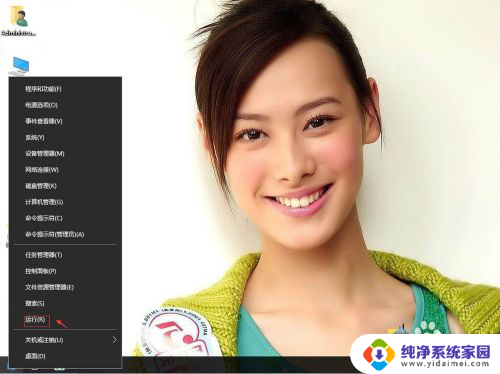
2.输入gpedit.msc,确定。
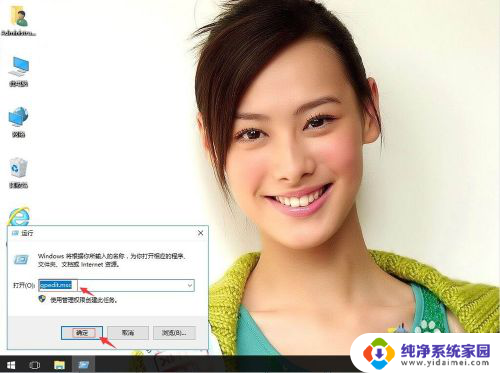
3.在本地计算机策略-用户配置-管理模板-系统。右侧找到不运行指定的Windows应用程序。
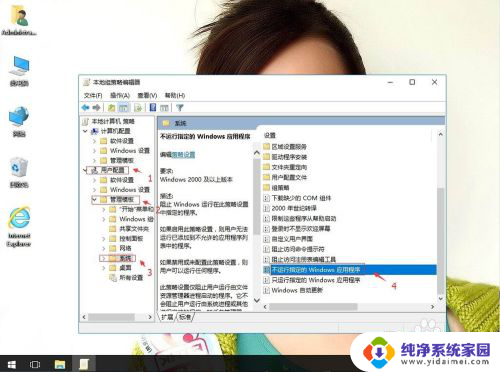
4.右键,编辑。
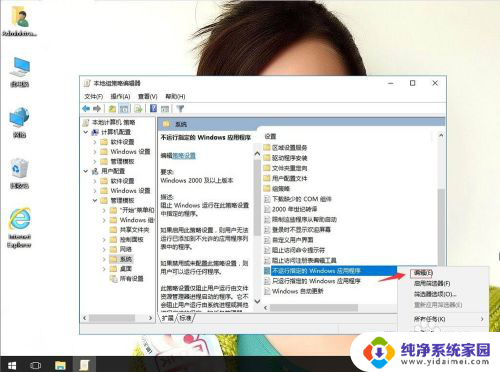
5.单击已禁用。再应用,确定。
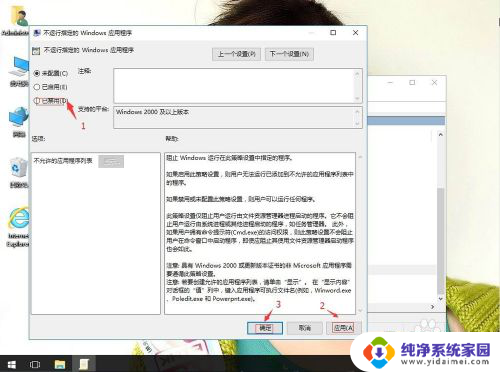
以上就是 Windows 10 由于这台计算机的限制而被取消,请您与管理员联系的全部内容,碰到同样情况的朋友们赶紧参照小编的方法来处理吧,希望能够对大家有所帮助。
win10开机提示这台计算机的限制而被取消如何解决相关教程
- win10本次操作由于计算机限制而被禁用 win10开机提示这台计算机的限制而被取消如何解决
- win10本次操作由于这台计算机无法使用 win10开机提示这台计算机的限制而被取消怎么解决
- win10本次操作由于计算机限制而被锁定 Win10开机提示此计算机的限制而被取消怎么解决
- win10自动更新提示这台电脑已关机 Win10如何取消更新并关机
- win10如何设置被远程控制 win10系统如何设置允许计算机被远程控制
- win10计算机管理在哪里 Win10如何打开计算机管理窗口快捷键
- windows10修改文件获取权限 win10打开文件提示无权限怎么解决
- windows10系统如何取消开机密码 win10如何取消电脑的开机密码
- 电脑开机码哪里取消 Win10如何取消开机密码步骤详解
- win10如何添加计算机图标 win10如何将计算机图标添加到桌面
- 怎么查询电脑的dns地址 Win10如何查看本机的DNS地址
- 电脑怎么更改文件存储位置 win10默认文件存储位置如何更改
- win10恢复保留个人文件是什么文件 Win10重置此电脑会删除其他盘的数据吗
- win10怎么设置两个用户 Win10 如何添加多个本地账户
- 显示器尺寸在哪里看 win10显示器尺寸查看方法
- 打开卸载的软件 如何打开win10程序和功能窗口